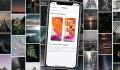Que ce soit pour faciliter la mémorisation d’une information importante pour rédiger un article, garder une trace de la voix d’une personne que l’on chérit, ou, de façon très pragmatique, avoir des preuves qui pourront servir lors d’un procès, enregistrer un appel téléphonique effectué sur WhatsApp peut être très pratique. Mais comment faire pour enregistrer une conversation audio ? Cela va dépendre du type de téléphone que vous possédez.
Enregistrer un appel si vous êtes sur Android
Bonne nouvelle si vous êtes un utilisateur d’Android : la manipulation nécessaire pour enregistrer l’appel est relativement simple. WhatsApp ne permet pas nativement d’enregistrer les conversations audio, mais une petite astuce permet de contourner cette lacune.
Certains téléphones, tels ceux de Samsung et de One Plus intègrent un enregistreur vocal dans leur OS, si vous disposez d’un smartphone de cette marque, il vous suffit juste de le lancer en vous rendant dans les paramètres généraux, d’activer les hauts parleurs lors de l’appel et de commencer l’enregistrement.
Sinon, il vous faudra opter pour une application tierce telle que MNML Screen Recorder, Cube Call Recorder ou Record WhatsApp Calls. Lancées durant l’appel, celles-ci se chargeront d’enregistrer la voix de votre interlocuteur ainsi que la vôtre. La qualité d’enregistrement devrait être supérieure à la méthode précédente, puisque le son sera capté de manière numérique.
Enregistrer un appel si vous êtes sur iPhone
Garder une trace d’un appel si vous avez opté pour un smartphone fabriqué par la marque à la pomme sera un tout petit peu plus compliqué, mais cela n’aura rien de bien folichon, on vous rassure.
Comme iOS ne permet pas le multitâches durant un appel, il ne sera pas possible d’utiliser l’enregistreur vocal natif si la conversation a déjà commencé, ou d’utiliser une application tierce si le téléphone n’est pas jailbreaké.
Il est cependant possible d’enregistrer la voix de son interlocuteur en lançant un enregistrement d’écran avant de lancer l’appel. Sur son site, Apple rappelle la manipulation : “Sous iOS 14 ou version ultérieure, accédez à Réglages > Centre de contrôle, puis touchez le bouton Ajouter + en regard de Enregistrement de l’écran.”
- Ceci pourrait vous intéresser : Mauvaise nouvelle, ces modèles d’iPhone ne sont pas compatibles avec iOS16